Windows 10 მოთამაშეების ერთ-ერთი საერთო პრობლემა ის არის, რომ როდესაც ისინი ცდილობენ ითამაშონ ძველი მემკვიდრეობითი თამაშები, როგორიცაა IGI 2 COVERT STRIKE მათ კომპიუტერზე წააწყდნენ შეცდომას. ამ პროგრამის გასაშვებად საჭიროა DirectX ვერსია 8.1 ან უფრო ახალი. ზოგჯერ შეიძლება ასევე მოხდეს, რომ მაშინაც კი, თუ Ditect 12 ან 11X უკვე დაინსტალირებულია, ისინი ამ შეცდომის შეტყობინებას არ მიეკუთვნებიან. აი როგორ გამოასწოროთ ის.
დაფიქსირება -1 ინსტალაცია DirectPlay
1. გადადით Taskbar- ის ძებნაზე და აკრიფეთ ჩართეთ ან გამორთეთ Windows ფუნქციები.
2. დააჭირეთ ძიების შედეგს.
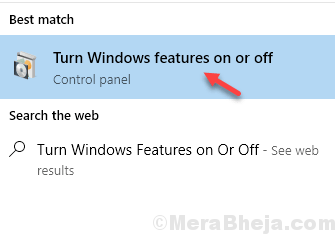
3. განთავსება მემკვიდრეობითი კომპონენტები, გაფართოება.
4. ახლა, შეამოწმეთ Directplay და შემდეგ დააჭირეთ ღილაკს კარგი.
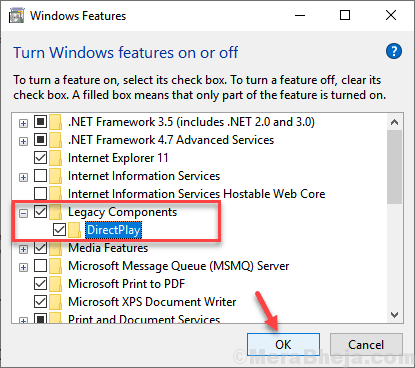
Windows დააინსტალირებს ფუნქციას თქვენს კომპიუტერში.
ამ ცვლილების შესასრულებლად, გადატვირთეთ კომპიუტერი.
გადატვირთვის შემდეგ თქვენი პრობლემა მოგვარდება. თუ თქვენ კვლავ პრობლემის წინაშე დგახართ, გადადით შემდეგ გამოსავალზე.
Fix-2 დააინსტალირეთ DirectX– ის უახლესი ვერსია -
ჩამოტვირთეთ და დააინსტალირეთ უახლესი ვერსია DirectX თქვენს კომპიუტერში. ამისათვის მიყევით ამ ნაბიჯებს-
1. გადმოწერა უახლესი ვერსია DirectX საბოლოო მომხმარებლის Runtime ვებ ინსტალერი.
შეარჩიეთ ჩამოტვირთვის ადგილი თქვენს კომპიუტერში ამ საკითხის მოსაგვარებლად.
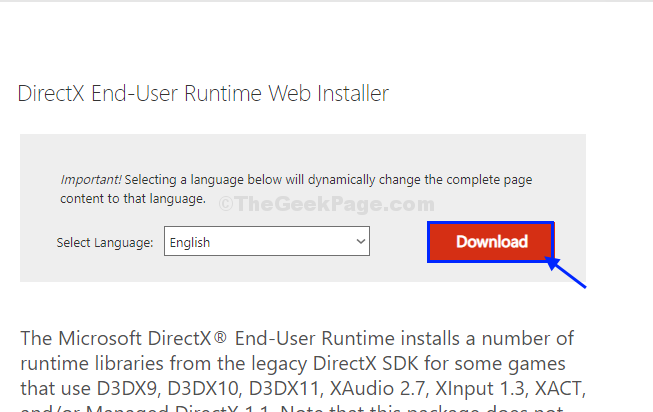
2. გადადით ჩამოტვირთვის ადგილას თქვენს კომპიუტერში, ორჯერ დააწკაპუნეთ "dxwebsetup“.
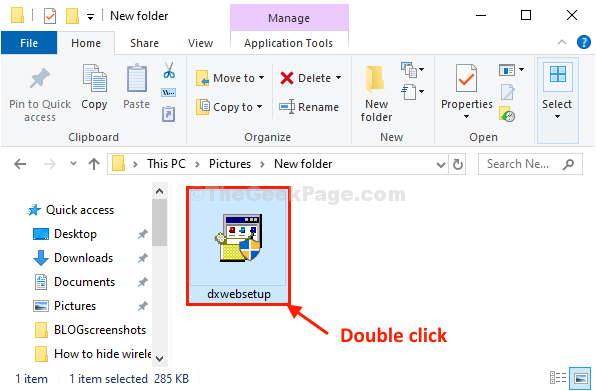
3. შიგნით Microsoft (R) DirectX (R) ინსტალაცია ფანჯარა, დააჭირეთ "ვეთანხმები ხელშეკრულებას“.
4. Დააკლიკეთ "შემდეგი”ცვლილებების შესანახად.
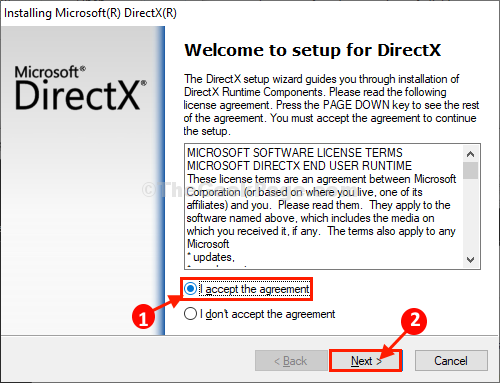
ინსტალატორს დაინსტალირეთ უახლესი ვერსია პირდაპირი (X).
5. Დააკლიკეთ "დასრულება”თქვენს კომპიუტერში ცვლილებების შესანახად.
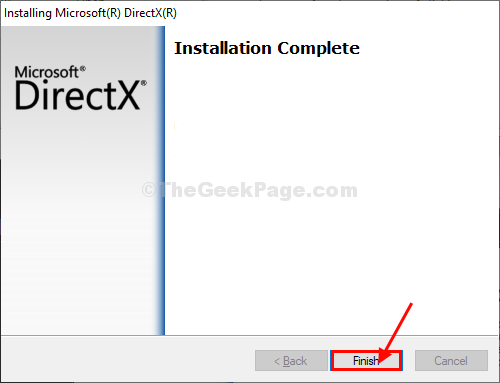
გადატვირთეთ თქვენს კომპიუტერში თქვენს კომპიუტერში ცვლილებების შესანახად.
თქვენი კომპიუტერის გადატვირთვის შემდეგ, შეეცადეთ ხელახლა აწარმოოთ პროგრამა ან თამაში.
Fix-3 გაუშვით პროგრამა თავსებადობის რეჟიმში
1. დააჭირეთ ღილაკს პროგრამაზე, რომელთანაც ამ საკითხის წინაშე დგახართ და დააჭირეთ ღილაკს თვისებები.
2. Დააკლიკეთ თავსებადობა ტაბ
3. შეამოწმეთ ვარიანტი და თქვითგაუშვით ეს პროგრამა თავსებადობის რეჟიმში‘ .
4. ჩამოსაშლელი სიიდან აირჩიეთ ფანჯრის ადრეული ვერსია.
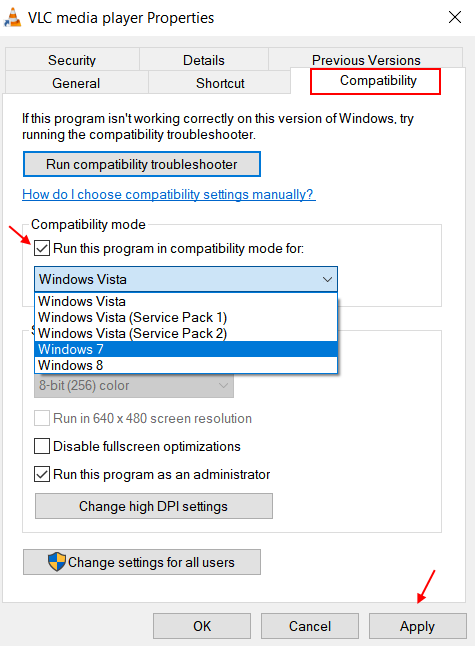
5. Დააკლიკეთ მიმართვა.


